这篇教程利用Photoshop通道及双曲线给人像照片磨皮教程写得很实用,希望能帮到您。
教程重点是用计算密令把脸部斑点的高光和暗部都转为选区并保存到通道里面;再分别调出这些选区,把斑点高光压暗,暗部调亮就可以快速消除斑点,最终效果 
原图 
一、光滑磨皮 1、打开原图素材大图,右键选择“图片另存为”保存到本机,然后用PS打开保存的图片。 按Ctr + J 把背景图层复制一层,选择菜单:滤镜 > 模糊 > 高斯模糊,半径为5,效果如下图。 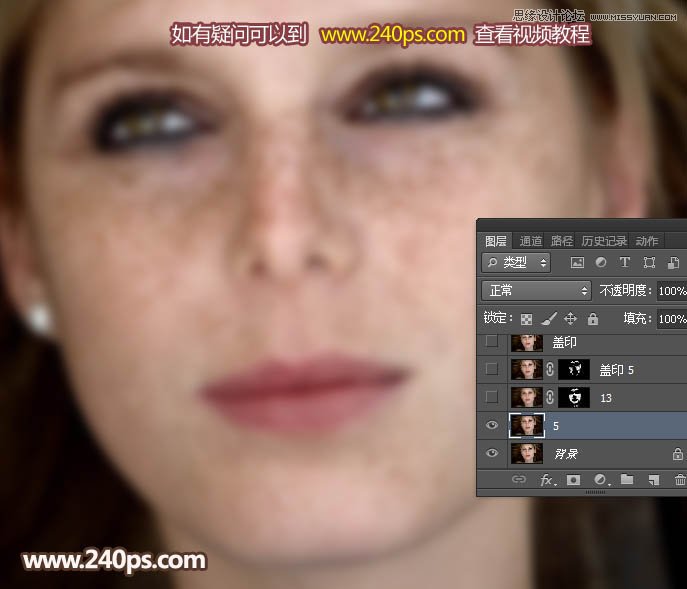
2、按住Alt键添加图层蒙版,把前景色设置为白色,用透明度为50%的柔边画笔把脸部除五官外的部分擦出来,如下图。 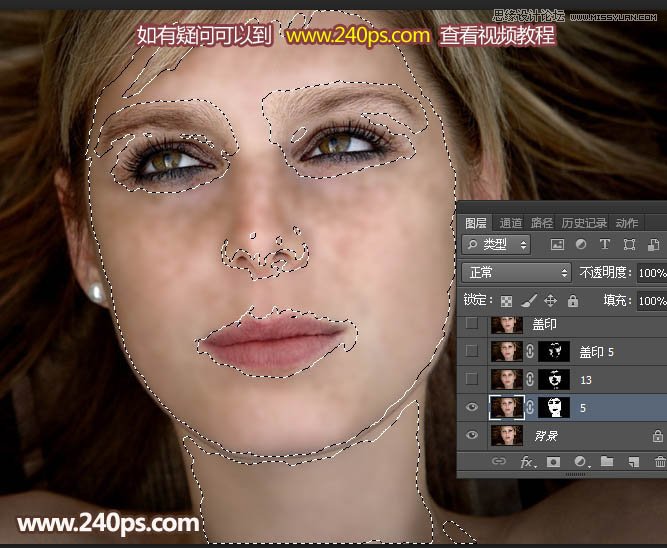
3、把背景图层复制一层,按Ctrl + Shift + ] 置顶,选择菜单:滤镜 > 模糊 > 高斯模糊,半径为13,效果如下图。 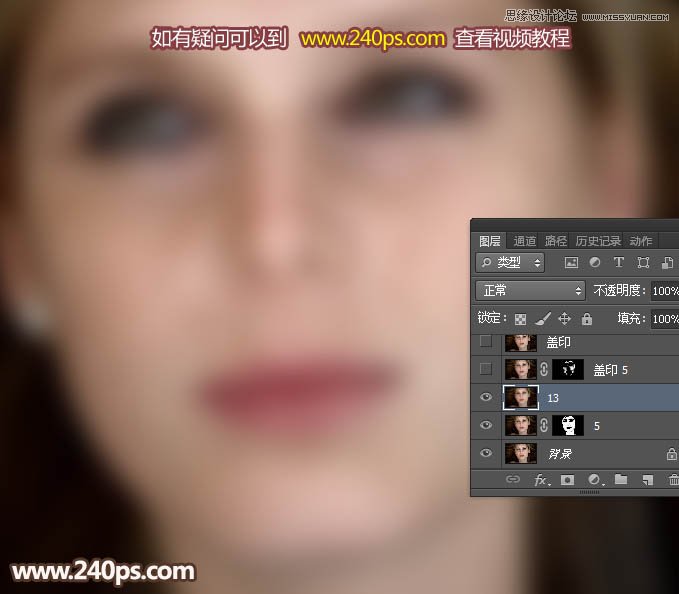
4、按住Alt键添加图层蒙版,再用柔边白色画笔把皮肤有色块的部分涂抹均匀,如下图。 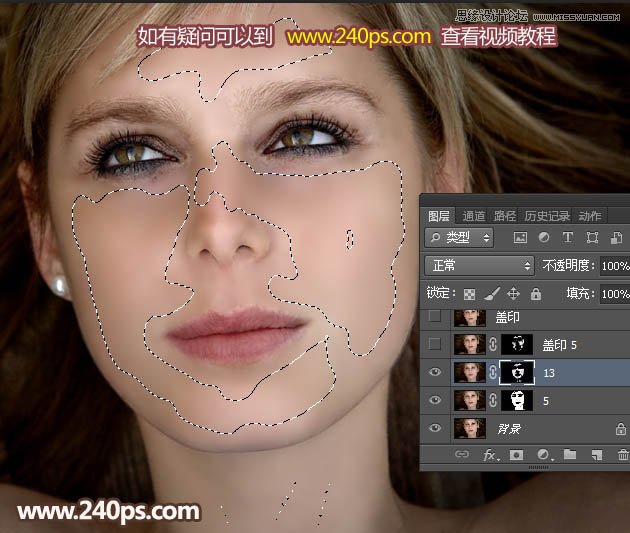

PS美化给外景新娘照片添加唯美光效效果教程
解析Photoshop女性转手绘中头发的处理方法 |

